Cómo restaurar el Apple TV
Esto es todo lo que debes hacer para restablecer los ajustes de fábrica de cualquier dispositivo Apple TV. Paso a paso.

Puede que en algún momento te hayas visto en la necesidad de restaurar tu Apple TV de fábrica, bien sea porque deseas venderlo, obsequiar o para corregir algún error de funcionamiento y no sabes cómo hacerlo.
Por eso, queremos contarte todas las maneras posibles para dejar tu equipo como recién salido de caja con sólo seguir unos simples pasos. Sigue leyendo y acompáñanos a descubrirlos.
¿Cómo restablecer tu Apple TV a los ajustes de fábrica?
Lo primero que debes saber, es que existen dos maneras de restaurar el Apple TV y sobre todo, dependerá de qué generación sea el dispositivo. Pero no te preocupes, te contaremos paso a paso lo que debes hacer en cada situación para que no tengas ningún tipo de complicaciones en el proceso.

Así de fácil puedes restablecer los ajustes de fábrica desde Apple TV 4K y Apple TV HD
Sin más dilación, pasemos a conocer todos los pasos necesarios para restablecer tu Apple TV a los ajustes de fábrica de manera fácil y rápida.
¿Cómo restablecer de fábrica tu Apple TV 4K o el Apple TV HD?
Si cuentas con el modelo más reciente de Apple TV, el proceso es muy sencillo y basta con realizar el siguiente proceso:

Así puedes restaurar paso a paso tu Apple TV 4K o el Apple TV HD
- Entra en "Ajustes > Sistema > Restablecer".
- Seguidamente, tendrás dos opciones para restablecer tu equipo. El primero es "Restablecer", el mismo restaura todos los ajustes de fábrica de tu Apple TV sin necesidad de conectarse a Internet. Además, es el proceso más rápido. El segundo es "Restablecer y actualizar", el cual restaura todos los ajustes de fábrica de tu Apple TV, sin embargo requiere de conexión a Internet, ya que en el proceso instala actualizaciones de software necesarias.
- Por último, recuerda mantener tu Apple TV conectado a la electricidad y no desconectarlo o apagarlo durante el proceso.
¿Cómo restablecer o restaurar tu Apple TV de 3.ª generación o anterior?
En caso de contar con alguno de los modelos anteriores de Apple TV, deberás seguir los siguientes pasos para restablecerlo de fábrica. De igual manera, es un proceso muy sencillo. Te contamos a detalle.
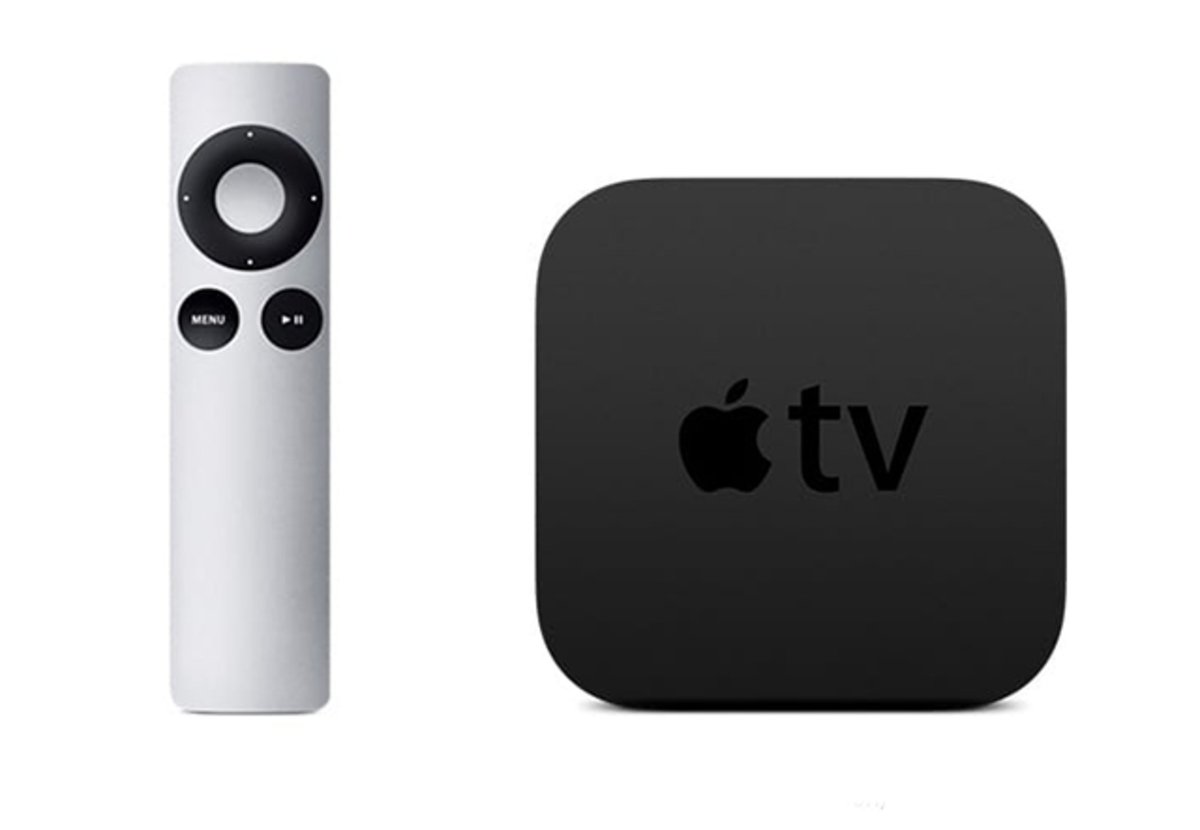
Así puedes restaurar paso a paso tu Apple TV de 3.ª generación o anterior
- Entra en "Ajustes > General > Restablecer".
- Seguidamente, tendrás dos opciones para restablecer tu equipo. El primero es "Restablecer ajustes", el cual restaura todos los ajustes de tu Apple TV, así como las cuentas y demás configuraciones en el equipo. El segundo es "Restaurar", el mismo se encarga de restaurar todos los ajustes de fábrica de tu Apple TV, además de instalar actualizaciones de software necesarias en el proceso. En este caso, el equipo necesita estar conectado a Internet.
- Por último, recuerda mantener tu Apple TV conectado a la electricidad y no desconectarlo o apagarlo durante el proceso.
¿Cómo restablecer tu Apple TV a través de iTunes?
El segundo de los métodos que puedes utilizar para restablecer tu Apple TV es mediante iTunes. Este proceso ayudará a solucionar cualquier falla que se produzca en la unidad e impida su correcto funcionamiento.
Sigue detenidamente los siguientes pasos que te describimos a continuación para llevar a cabo el proceso satisfactoriamente.
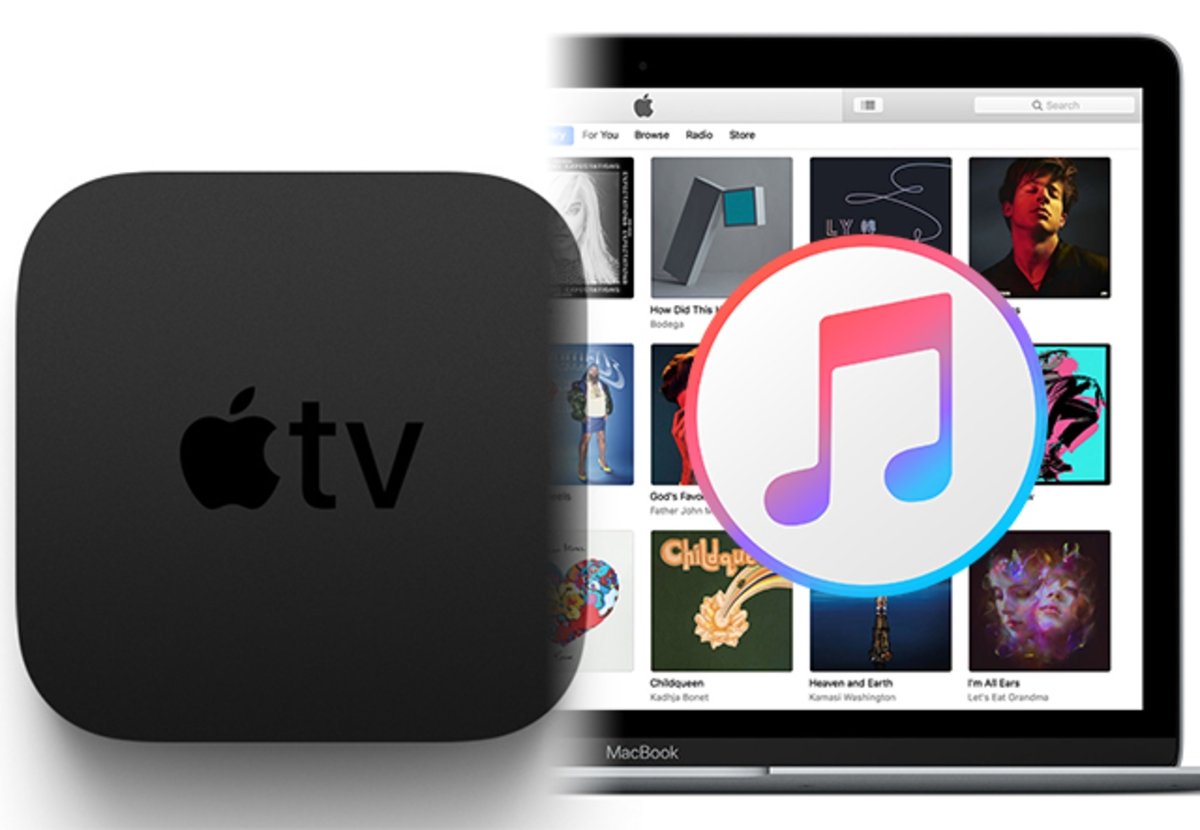
Estos son los pasos para restablecer tu Apple TV a través de iTunes
- Tener un ordenador Windows (con iTunes instalado en su última versión) o Mac.
- Desconecta tu Apple TV. Necesitarás encenderlo nuevamente, pero te contamos en qué momento hacerlo. En modelos de tercera generación, deberás conectar un cable micro USB en la parte posterior del equipo, debajo del puerto HDMI. Para modelos de cuarta generación, deberás conectar un cable USB-C en la parte posterior del equipo, encima del puerto HDMI. En ambos casos, deberás conectar el otro extremo del cable a un ordenador a través de un puerto USB. En equipos de segunda generación, no es necesario hacer este paso.
- Una vez hayas conectado el equipo a tu PC, conéctalo nuevamente a la corriente. En este paso, se debería ejecutar automáticamente iTunes, si no lo hace, abrir iTunes.
- Ahora, iTunes debería reconocer el Apple TV. Selecciona el equipo y ve a la opción "Restaurar Apple TV".
- Confirma el proceso seleccionando "Restaurar y actualizar" para comenzar la restauración.
- A continuación, se descargará la última versión del software de tu Apple TV y se instalará con las actualizaciones necesarias.
- Cuando finalice el proceso, expulsa el dispositivo de tu ordenador y verás como tu Apple TV estará restaurado a los ajustes de fábrica.
Ahora que conoces todas las maneras posibles para restaurar tu Apple TV de cualquier generación sin complicaciones y en simples pasos, no tendrás problemas en corregir cualquier error de funcionamiento o dejarlo "como nuevo" para lo que necesites.
Más información | Soporte Apple
Puedes seguir a iPadizate en Facebook, WhatsApp, Twitter (X) o consultar nuestro canal de Telegram para estar al día con las últimas noticias de tecnología.